Sedikit pengetahuan tentang Zorin OS
Zorin OS adalah distribusi Linux berbasis Ubuntu yang dirancang khusus untuk pengguna baru Linux. Memiliki interface seperti Windows dan banyak program serupa yang terdapat di Windows. Zorin OS juga dilengkapi dengan sebuah aplikasi yang memungkinkan pengguna menjalankan banyak program Windows.
Sebelum melakukan installasi siapkan DVD Zorin OS 6 atau juga bisa menggunakan booting dari flashdisk.
Langkah 1
Masukkan DVD Zorin OS 6 atau tancapkan flashdisk di komputer maupun laptop kemudian atur bootingnya di Settingan BIOS anda.
Langkah 2
Anda disini dapat memilih antara Live System maupun langsung memilih installer.
note : Live System berguna untuk mencoba apakah laptop support atau tidak.
Langkah 3
Disini anda dapat memilih bahasa untuk installasi.
Langkah 4
Pada langkah ini installer akan mengecek system dan melaporkan kepada anda.
Langkah 5
Langkah ini anda diminta untuk memilih tipe installasi.
note : untuk something alse anda dapat mengedit secara manual partisi yang anda inginkan.
Langkah 6
Setelah langkah di atas anda diminta untuk memilih tempat anda tinggal.
Langkah 7
Pilih layout tpye keyboardnya.
Langkah 8
Masukkan nama dan password komputer/laptop.
Langkah 9
Tunggu installasi sampai selesai dan restart.
Nah selesai deh
Zorin OS adalah distribusi Linux berbasis Ubuntu yang dirancang khusus untuk pengguna baru Linux. Memiliki interface seperti Windows dan banyak program serupa yang terdapat di Windows. Zorin OS juga dilengkapi dengan sebuah aplikasi yang memungkinkan pengguna menjalankan banyak program Windows.
Sebelum melakukan installasi siapkan DVD Zorin OS 6 atau juga bisa menggunakan booting dari flashdisk.
Langkah 1
Masukkan DVD Zorin OS 6 atau tancapkan flashdisk di komputer maupun laptop kemudian atur bootingnya di Settingan BIOS anda.
Langkah 2
Anda disini dapat memilih antara Live System maupun langsung memilih installer.
note : Live System berguna untuk mencoba apakah laptop support atau tidak.
Langkah 3
Disini anda dapat memilih bahasa untuk installasi.
Langkah 4
Pada langkah ini installer akan mengecek system dan melaporkan kepada anda.
Langkah 5
Langkah ini anda diminta untuk memilih tipe installasi.
note : untuk something alse anda dapat mengedit secara manual partisi yang anda inginkan.
Langkah 6
Setelah langkah di atas anda diminta untuk memilih tempat anda tinggal.
Langkah 7
Pilih layout tpye keyboardnya.
Langkah 8
Masukkan nama dan password komputer/laptop.
Langkah 9
Tunggu installasi sampai selesai dan restart.
Nah selesai deh



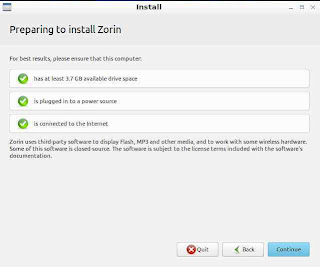

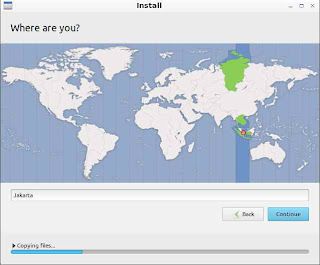





Posting Komentar